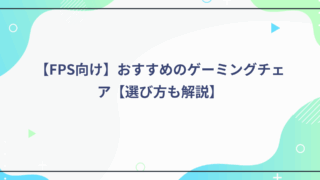今回はCreative(クリエイティブ)の外付けサウンドカード「Sound Blaster Play! 3」をレビューしていきます。
Sound Blaster Play! 3の特徴

- 小型・軽量USBオーディオインターフェースのエントリーモデル
- 24bit/96kHzハイレゾ再生や24bit/48kHzでのマイク入力が可能
- ヘッドホン/マイク接続、4極タイプ接続に対応
- 専用ソフトウェア「Sound Blaster PLAY! 3 コントロール パネル」により、イコライザーなどの細かい設定が可能
パッケージ内容
梱包状態
 |
 |
パッケージ内容

Sound Blaster Play! 3本体、クイックスタートガイド、ハードウェア保証書。
スペック
| 寸法 | 奥行 | 138mm |
|---|---|---|
| 幅 | 22mm | |
| 高さ | 9.4mm | |
| 重量 | 約13g | |
| 接続端子 | ヘッドフォン出力端子(3.5mm4極) | |
| マイク端子(3.5mm) | ||
| ケーブル長 | 138mm(全体の長さ) | |
| アナログ出力 | 最大24bit/96kHz ステレオ | |
| マイク入力 | 最大24bit/48kHz モノラル | |
仕様
外観

本体にケーブルが伸びているだけのシンプルなデザインで、かなりコンパクトになっています。
全体的に黒色1色で、光沢のあるツルツルとした質感の表面でチープ感を感じさせないデザインになっています。
ボックスの表面にはSound Blasterと書かれています。
接続端子
 |
 |
 |
接続端子はマイク入力端子とヘッドセット端子があります。
ヘッドセット端子は3.5mmの4極と3極の両方に対応しています。
ヘッドセットのヘッドホン出力とマイク入力が1本のケーブルになっている4極端子、枝分かれになっている3極端子両方が使えます。
ケーブル

ケーブルはラバータイプ。針金のように形状を記憶するタイプで少しだけ曲げて置くことが出来ます。
長さは全体で138mmほど。
ソフトウェア(Sound Blaster PLAY! 3 コントロール パネル)
SBX Pro Studio
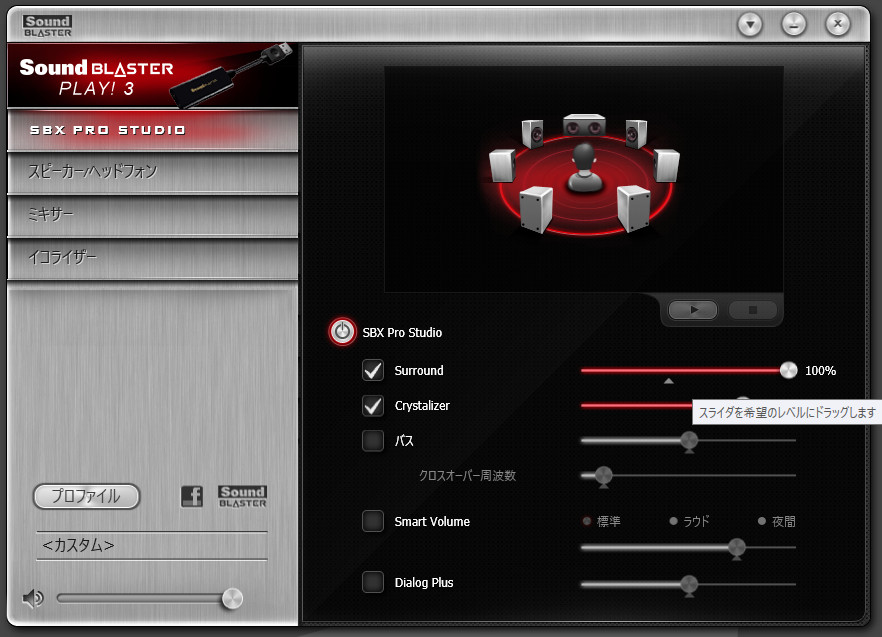
Surround
バーチャルサラウンドサウンド機能。
ゲージを左にすると少ないチャンネル数、右にすると多いチャンネル数になる。
Crystalizer
音にメリハリをつける機能。
バス
低音を強化する機能。
Smart Volume
曲と曲との音量差をフラットにする機能。
ラウドは常に最大音量に設定、夜間は設定音量よりも低い音量に設定する。
Dialog Plus
ボーカル音声を強化する機能。
スピーカー/ヘッドフォン
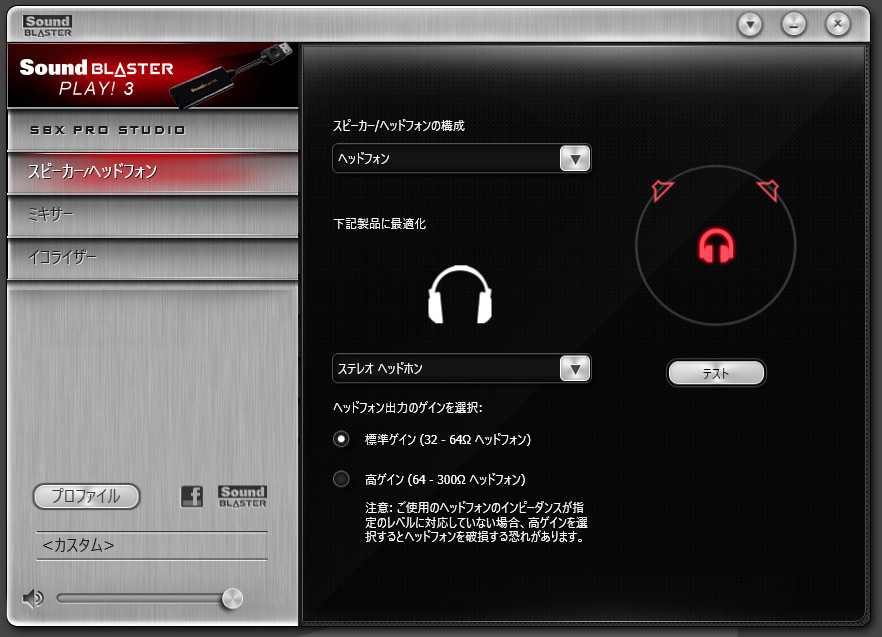
スピーカー/ヘッドフォンの構成
再生環境がスピーカーかヘッドフォンかの選択。
下記製品に最適化
イヤホン/ヘッドフォンに最適化されたプロファイルに自動設定。
ヘッドフォン出力のゲインを選択
標準ゲイン(32 – 64Ωヘッドフォン)か高ゲイン(64 – 300Ωヘッドフォン)で選択できる。
ほとんどのゲーミングヘッドセット、ゲーミングイヤホンは標準ゲイン(32 – 64Ωヘッドフォン)。
ミキサー
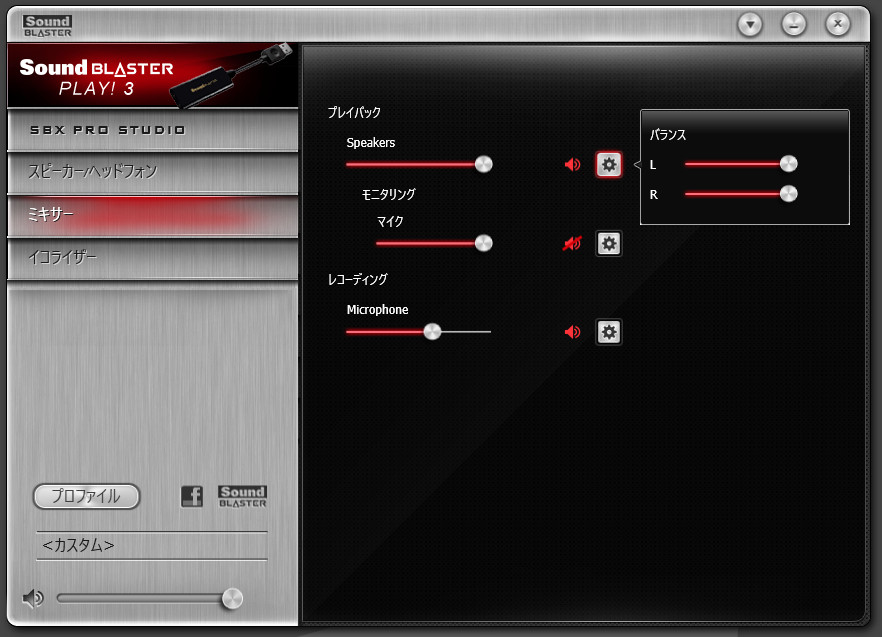
プレイバック
●Speakers
スピーカーの音量。
左右別々の音量調節が可能。
●モニタリング
マイク音声をヘッドフォンで再生する。
左右別々の音量調節が可能。
レコーディング
●Microphone
マイク音量。
イコライザー
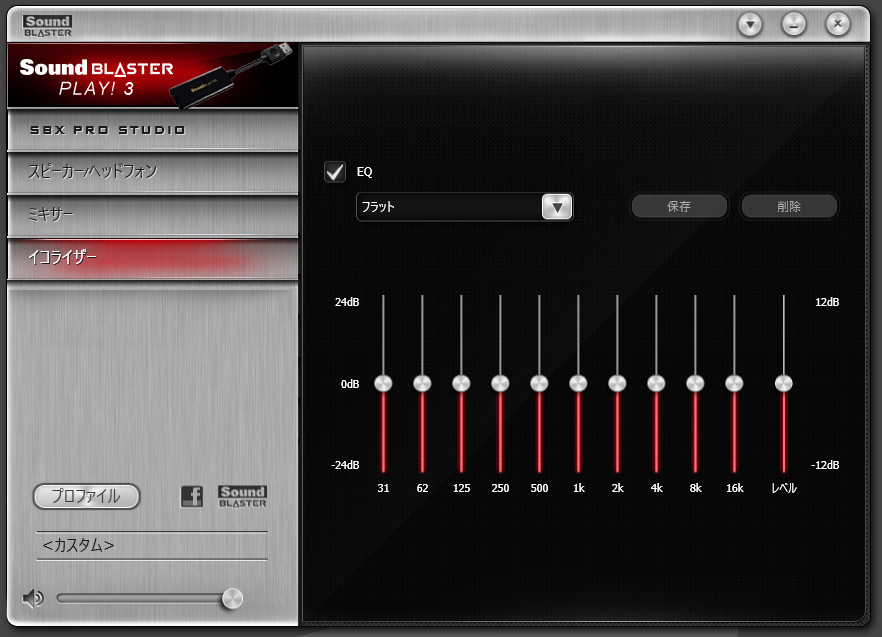
イコライザーとは音の周波数ごとに強弱をつけて音に変化を付けることができる機能のことです。
これにより満足に足音が聞き取れない場合でもイコライザーで音を調節することにより聞き取りやすさがかなり改善されます。
イコライザーは自分で設定することもできますが、あらかじめプリセットが容易されているのでそれを使用することもできます。
プロファイル
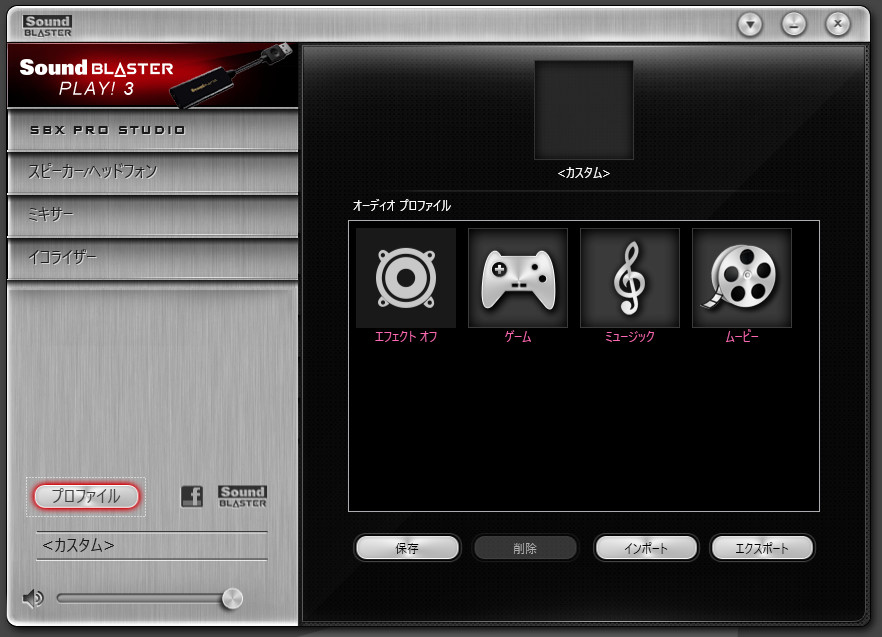
上記設定全てを保存したプロファイルを保存/読み込みできる。
ゲーム用や音楽用といったようなプロファイルを作成し、簡単に切り替えることが出来る。
音質(音の傾向)
実際に音楽を聴いてみて音の明瞭感や迫力や臨場感などの音質、低音寄りや高音寄りといった音の傾向を確認しています。
※テストイヤホン:Apple EarPods
オンボードやほかのサウンドカードと比較
※SBX Pro Studio:オフ
まず低音寄りや高音寄りといった音の傾向の違いは全くありませんでした。オンボード/SoundBlaster G6/SC1で確認してみましたが全く違いは感じられません。
音の解像度についてもほとんど違いは感じられず、どれも同じ音質と言った印象でした。
なので余程オンボードサウンドの性能が悪いという場合でなければ、違いは感じられないじゃないかと思います。
Surround:オンとオフの比較
Surroundをオンにすると空間表現が一気に強くなります。音の奥行きが生まれてかなり臨場感のある音になっていました。
音の傾向が不自然に変わってしまうこともなく、音の傾向はそのままに音の広がりのみを強調してくれていました。
Surroundのオンとオフを切り替えてみると2chとマルチchの違いがしっかりと感じられ、面白いです。
あらゆる音の深みを自然に増してくれるので、どのような音楽や動画鑑賞にも使えると思います。
個人的には音楽や動画鑑賞にはオンがおすすめ。
Crystalizer:オンとオフの比較
Crystalizerをオンをするとかなり音にメリハリが出て、迫力と明瞭感のある音になります。低音と高音が強いドンシャリに近い音と言った印象です。
Crystalizerのオン/オフで簡単に高音質感を強めることが出来るのでかなりおすすめな機能です。
ただ値が強いと高音あたりがつんざく音になってしまうことがあるのでほどほどの数値にするとよさそうです。
個人的には音楽や動画鑑賞にはオンがおすすめ。
バス:オンとオフの比較
バスをオンにすると程よく低音が強化されます。
迫力を増したいという際にはオンにするといった使い方でよさそうです。
個人的には音楽や動画鑑賞にはオフでよさそう。
Smart Volume:オンとオフの比較
Smart Volumeをオンにすると音楽同士の音量差がかなり少なくなります。
例えばYouTubeでリストにした音楽でも、自動的に音量差を縮めてくれます。
音楽が流れ始めてから数秒後に音の上げ下げがありますが、その後は不自然な音の上げ下げはなく問題なく使用できそうです。
Dialog Plus:オンとオフの比較
Smart Volumeをオンにすると歌などのボイスがかなり強調されます。
ただボイス以外のメロディーが籠ったようなチープな音になってしまうので、音にするなら小さめの数値にするとよさそうです。
個人的には音楽や動画鑑賞にはオフでよさそう。
音質(音の傾向)まとめ
オンボードやほかのサウンドカードと比べて、音質が綺麗に感じとか音の傾向が違いなどはないので変えただけでは違いは感じられないかと思います。
しかしソフトウェア(Sound Blaster PLAY! 3 コントロール パネル)のSBX Pro Studioを使うことでかなり音質改善が出来るので絶対に使うべきだと思います。
定位感(音の方向性、音の距離)
ゲームの足音や銃声などの捉えやすさ、方向性、聞こえ始める距離などを確認しました。
オンボードやほかのサウンドカードと比べてどのような違いがあるか比較してみました。
※テストイヤホン:Apple EarPods
Apex Legendsの場合
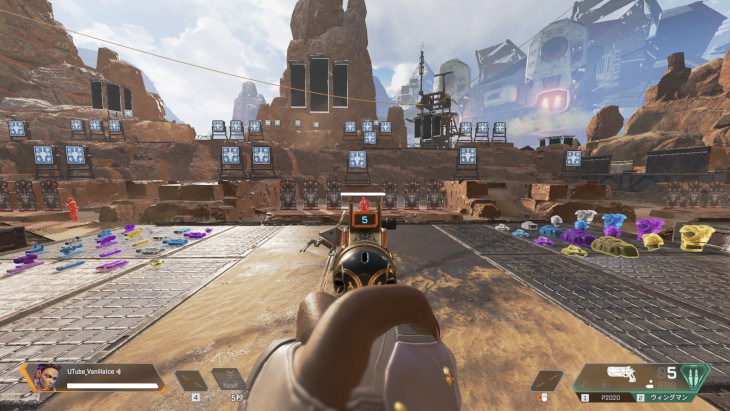
オンボードやほかのサウンドカードと比較
※SBX Pro Studio:オフ
オンボード/SoundBlaster G6/SC1でそれぞれ確認してみましたが、全て特に違いは感じられませんでした。
イヤホンはEarPodsを使ってプレイしてみましたが、どれも聴き取りやすかったです。
SBX Pro Studio(Surround、Crystalizer)のオフ/オンでの比較
●Surround
オンオフどちらでも良いといった印象。どちらでも足音は捉えやすく問題なくプレイすることが出来ました。
オンにするかは完全に好みといった感じ。
●Crystalizer
足音の定位感に影響させず、単純に足音を強調してくれるので聴き取りやすくなっていました。
オンがおすすめです。
Valorantの場合

オンボードやほかのサウンドカードと比較
※SBX Pro Studio:オフ
オンボード/SoundBlaster G6/SC1でそれぞれ確認してみましたが、全て特に違いは感じられませんでした。
イヤホンはEarPodsを使ってプレイしてみましたが、どれも聴き取りやすかったです。
SBX Pro Studio(Surround、Crystalizer)のオフ/オンでの比較
●Surround
オンオフどちらでも聴きとれますが、どちらかと言えばオフのほうが距離感を捉えやすい印象でした。
また近距離の聞き取りやすさもどちらかと言えばオフのほうが聴き取りやすい印象です。
Surroundは結構好みによって別れそうです。
●Crystalizer
足音の定位感に影響させず、単純に足音を強調してくれるので聴き取りやすくなっていました。
オンがおすすめです。
定位感(音の方向性、音の距離)まとめ
どのサウンドカードでも聞こえ方は全く変わらず、ヘッドセットやイヤホンが聴き取りやすいものであれば問題なく使用することが出来ました。
やはりイコライザーを使わないのであれば、FPS的にはどれも大差ないかなと思います。
SBX Pro StudioのSurroundはどっちでも足音は聞き取れるので、好みで選んで良さそうです。
Crystalizerは定位感をそのままに足音を強調してくれるのでONをおすすめします。
マイク音質
マイク音質はオンボードと保持しているサウンドカード全てと比較しました。
まずオンボードと比べるとノイズがかなり少なくなっていました。
音量もしっかり出ており声もクッキリ聞きとれるようになっていたので、オンボードからの買い替えの場合はかなり効果を実感できるのではないかと思います。
ほかのサウンドカードと比べると少しノイズが大きく出ている印象でした。
音質や音量に関しては他のサウンドカードと大きな差は無く、とても聞き取りやすいと思います。
価格の割に結構良いマイク音質なのではないかと思います。
おすすめの設定
FPS向け
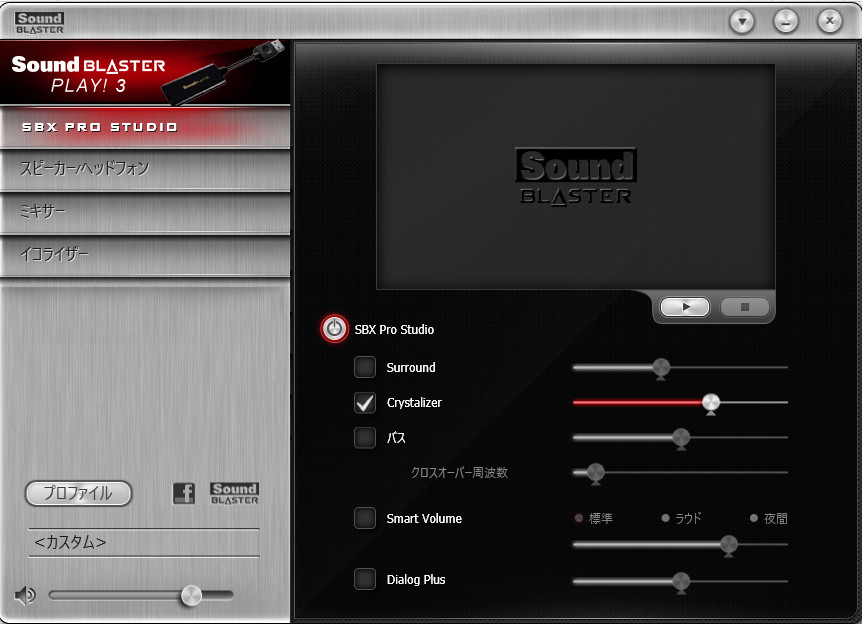
「Sound Blaster Play! 3」ではイコライザーをカスタマイズすることができるので、ゲームに合わせてイコライザーを設定することでかなり足音が聞き取りやすくなります。
「Sound Blaster Play! 3」を使うことで音質(音の傾向)は変わらないので、イコライザー設定はゲームタイトルごとのイコライザーに合わせて設定すれば問題ありません。
イコライザー設定は別記事でゲーム別イコライザー設定を解説しているのでそちらを参考にしてください。
【ゲーム別イコライザー設定】
Rainbow Six Siege(レインボーシックス シージ)
またCrystalizerがかなり優秀でコレをONにするだけで足音が結構強調されます。
なのでイコライザー設定が面倒な場合はCrystalizerをONにするだけでも結構効果的だと思います。
音楽/映画鑑賞向け
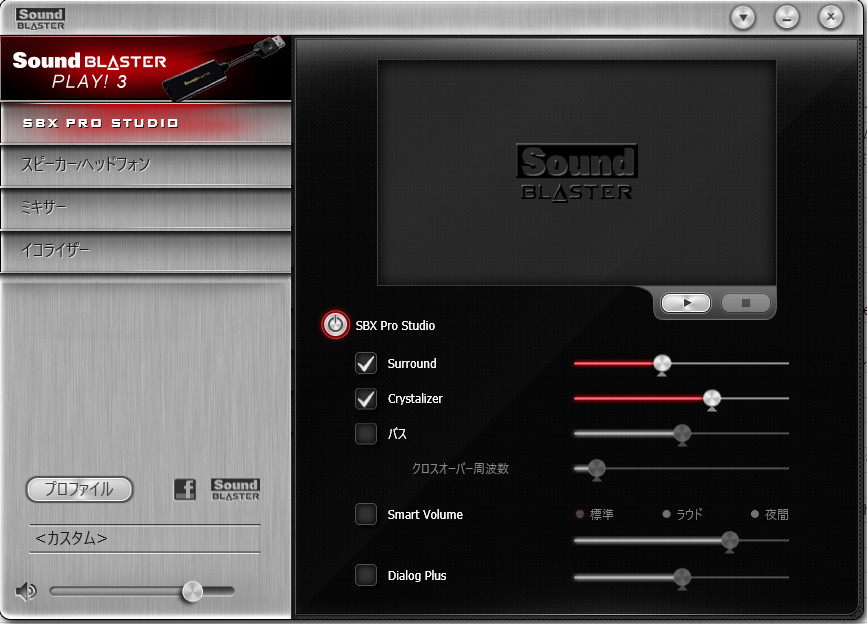
音楽/映画鑑賞向けにはSurround、Crystalizer、バスが有効です。
Surroundのようなサラウンドサウンド機能は音に癖が出てしまうことが多いですが、「Sound Blaster Play! 3」のSurroundは癖が出ず自然な音のまま臨場感と迫力を増してくれます。
Crystalizerを使用することで音にメリハリが出て高音質感が増します。
バスは簡単に重低音を強めることが出来るので低音が弱いなと感じる場合はONにすると良いかと思います。
Surround、Crystalizer、バスが気に入らない場合は以下のイコライザーを試してみてください。
音楽/映画鑑賞向けイコライザー設定
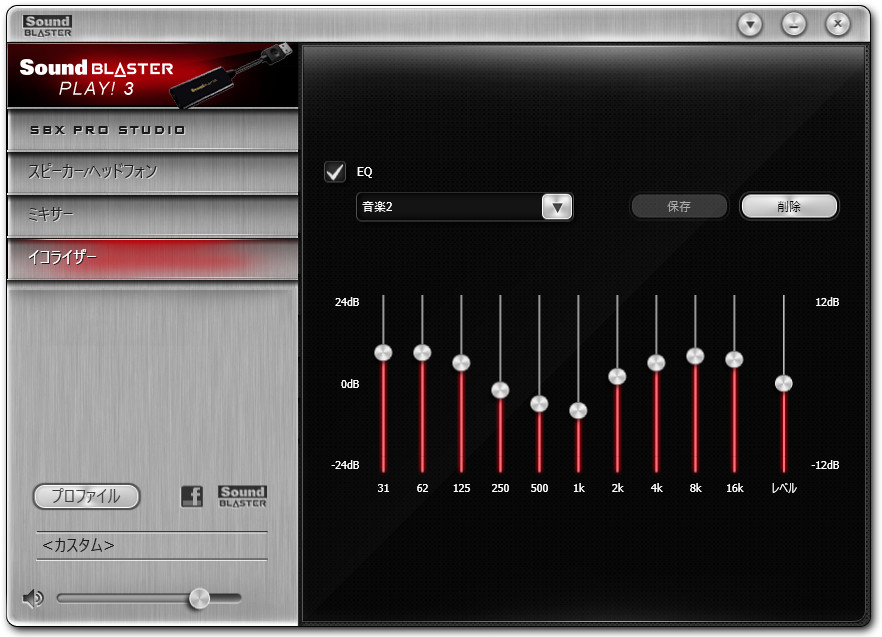
| Hz | 31 | 62 | 125 | 250 | 500 | 1khz | 2khz | 4khz | 8khz | 16khz |
|---|---|---|---|---|---|---|---|---|---|---|
| dB | 9 | 9 | 6 | -2 | -6 | -8 | 2 | 6 | 8 | 7 |
ドンシャリ気味の音になるようにイコライザーを設定しました。
低音を上げ重低音を強化し、中音を下げて音のくもりを減らし、高音を上げてメロディーをクリアにしています。
使用しているイヤホンやヘッドホンによっても聞こえ方が変わるのでご自分で微調整してください。
まとめ
ソフトウェア機能が万能で、FPSはもちろん音楽/動画鑑賞の音質をかなり改善できます。
音質はほかのサウンドカードと比べても分からないほど良く、安価でこれほどの機能を使えるのであればかなりコスパは良いです。
変に高価なサウンドカードを買うより「Sound Blaster Play! 3」を買っておいた方が無駄なく使えるんじゃないかと思います。
良かったところ
- 音質は普通に良く、環境によっては接続するだけ音質改善できるかもしれない
- 安価でソフトウェア機能が充実している
- 小さいためで邪魔にならない
- ヘッドフォン端子は3極/4極の両方に対応している
- オンボードと比べるとマイク音質がかなり改善される
悪かったところ
- マイク音質で他のサウンドカードと比べ少しホワイトノイズが強め
⇓その他のサウンドカードのレビュー記事は以下で確認できます⇓
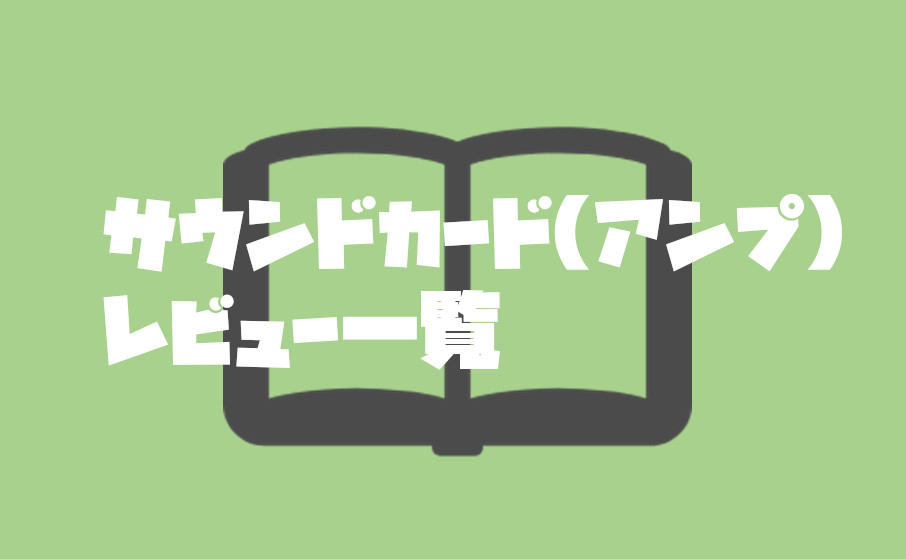
⇓おすすめのサウンドカードと選び方を以下で解説しています⇓